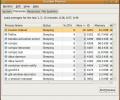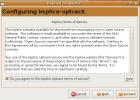كيفية تثبيت NixOS Linux
NixOS هو نظام تشغيل جديد. إنها ليست مشتقة ، ولكن بدلاً من ذلك ، نظرة جديدة على لينكس. يتم شحنه مع مجموعة متنوعة من الأنواع المختلفة لبيئات سطح المكتب ويحاول الأفضل تقديم تجربة فريدة وفعالة.
يحتوي مشروع NixOS على الكثير من الأهداف ، ولكن التركيز الرئيسي هو دمج ملفات تكوين المستخدم في مساحة عالمية لسهولة الاستخدام والاستقرار والموثوقية والأهم من ذلك ، صديقة للمطورين.
تنزيل NixOS
للحصول على يديك ، ستحتاج للذهاب إلى الموقع الرسمي. بمجرد الوصول إلى موقع NixOS Linux الرسمي ، ابحث عن زر "Get NixOS" وانقر عليه بالماوس ليتم نقلك إلى صفحة التنزيلات.
في صفحة التنزيلات لنظام NixOS ، سترى الكثير من المعلومات والروابط. ابحث عن رابط "قرص مضغوط حيوي" وحدده لبدء عملية التنزيل على الفور للحصول على أحدث صورة NixOS ISO.
يبلغ حجم الملف حوالي 1.1 غيغابايت ، لذلك قد يستغرق التنزيل بعض الوقت ، اعتمادًا على سرعة الاتصال. التحلي بالصبر والسماح بتنزيل ملف ISO. عند اكتماله ، سيظهر في مجلد "التنزيلات" على جهاز الكمبيوتر الخاص بك.
صنع القرص الحي
الآن بعد أن وضعت يديك على أحدث ملف NixOS ، حان الوقت لإنشاء USB قابل للتشغيل ، حتى يعمل نظام التشغيل على جهاز الكمبيوتر الخاص بك. للقيام بذلك ، ابدأ بالتوجه إلى
Etcher.io موقع الويب وتنزيل تطبيقهم.قم باستخراج تطبيق Etcher وتشغيله على جهاز Mac أو Linux أو Windows PC. بعد ذلك ، أثناء تشغيله ، اتبع الإرشادات خطوة بخطوة لمعرفة كيفية إنشاء قرص قابل للتمهيد.

الخطوة 1: ابحث عن الزر الأزرق "تحديد صورة" داخل تطبيق Etcher وانقر عليه بالماوس.
الخطوة 2: بعد النقر على "تحديد صورة" ، استخدم النافذة المنبثقة التي تظهر لتصفح صورة NixOS ISO على نظامك وانقر على الزر "فتح" لإضافتها.
الخطوه 3: أخرج محرك أقراص USB المحمول (بحجم 2 غيغابايت على الأقل) وقم بتوصيله بالكمبيوتر.
الخطوة الرابعة: حدد موقع الزر "تحديد محرك الأقراص" في تطبيق Etcher ، واستخدم القائمة المنبثقة المدمجة لتحديد محرك الأقراص المحمول.
الخطوة الخامسة: حدد موقع "Flash!" زر ، وانقر فوقه بالماوس لبدء عملية الحرق! عند اكتمال كل شيء ، أعد تشغيل جهاز Linux وقم بتكوينه للتحميل من USB.
قم بتثبيت NixOS
في قائمة NixOS Grub ، حدد خيار "المثبت الجرافيكي" مع مفتاح الادخال. عند تحديد هذا الخيار ، ستظهر لك مطالبة طرفية. اكتب في الأمر التالي لبدء التثبيت.
يبدأ systemctl مدير العرض
ستظهر لك بعد ذلك علامة بيئة سطح المكتب KDE Plasma. من هنا ، حدد موقع رمز Gparted وانقر نقرًا مزدوجًا عليه لبدء التقسيم.
في القسم ، اتبع الخطوات التالية.
ملاحظة: استخدام BIOS وليس UEFI؟ تخطي الخطوات 4-6.
- حدد محرك الأقراص الثابتة الذي تريد تثبيت NixOS عليه في القائمة الموجودة أعلى اليمين.
- حدد "إنشاء جدول قسم". بالنسبة إلى UEFI ، اضبطه على "GPT". بالنسبة لـ BIOS ، حدد "MS-DOS".
- انقر بزر الماوس الأيمن على المساحة غير المخصصة في Gparted وحدد "جديد" لإنشاء قسم جديد.
- في النافذة المنبثقة للقسم الجديد ، حدد موقع "نظام الملفات" واضبطه على Fat32. ثم اكتب "تمهيد" في الملصق ، وضع 512 في المربع الذي ينص على "حجم جديد (ميغابايت)".
- انقر فوق "موافق" لإنشاء قسم التمهيد. ثم ، انقر فوق رمز علامة الاختيار لإنشائه.
- انقر بزر الماوس الأيمن على قسم التمهيد وحدد "إدارة العلامات". بعد ذلك ، حدد المربع الذي يقول "boot" و "esp".
- انقر بزر الماوس الأيمن على المساحة الخالية مرة أخرى وحدد "جديد". ثم قم بإنشاء قسم جديد.
- قم بتعيين نظام الملفات في القسم الثاني على لينكس- مبادلة.
- اضبط تسمية قسم Swap الجديد على "Swap".
- انقر على “New Size (MB)” واكتب في 4096 (4 GB).
- حدد رمز علامة الاختيار لإنشاء قسم Swap الجديد.
- في Gparted ، انقر بزر الماوس الأيمن على قسم Swap وحدد "Swapon" لتنشيط Swap.
- باستخدام الماوس ، انقر بزر الماوس الأيمن على المساحة غير المخصصة في Gparted وحدد "جديد" لإنشاء قسم ثالث على القرص.
- في نافذة إنشاء القسم ، اضبط نظام الملفات على Ext4 والتسمية على "الجذر". يستخدم قسم Ext4 الجديد باقي محرك الأقراص.
- حدد رمز علامة الاختيار للمرة الثالثة لإنشاء القسم الثالث.
- عند الانتهاء ، يجب أن يبدو تخطيط القسم كما هو موضح أدناه. يرجى ملاحظة أن تخطيط BIOS سيفقد قسم Fat32.

بعد الانتهاء من التقسيم ، أغلق Gparted وانقر نقرًا مزدوجًا فوق رمز Konsole على سطح المكتب للوصول إلى سطر الأوامر في القرص المباشر. ثم قم بتشغيل lsblk أمر.
lsblk
انظر إلى إخراج lsblk للأقسام الثلاثة التي أنشأتها للتو. في هذا المثال ، هم / dev / sda1 (تمهيد), / dev / sda2 (مبادلة)و / dev / sda3 (root).
باستخدام الأمر mount ، قم بتثبيت جميع الأقسام على /mnt مجلد.

mount / dev / sda3 / mnt. mkdir -p / mnt / boot. mount / dev / sda1 / mnt / boot
أو ، إذا كنت تقوم بإعداد BIOS فقط ، فقم بما يلي. ضع في اعتبارك أنه في هذه الحالة ، يكون قسم الجذر هو / dev / sda2 ، نظرًا لعدم وجود قسم تمهيد موجود على القرص.
mount / dev / sda2 / mnt
قم بتشغيل nixos- توليد- التكوين أمر إنشاء ملف تكوين جديد.
nixos - توليد - تكوين - جذر / منت
افتح ملف التهيئة باستخدام Nano.
nano -w /mnt/etc/nixos/configuration.nix
قم بإجراء التعديلات التالية على ملف التكوين.
لمستخدمي UEFI
في ملف التكوين ، قم بإزالة # من:
-
network.hostName = "nixos" ؛ -
network.wireless.enable = صحيح
لمستخدمي BIOS
في ملف التكوين ، قم بإزالة # من:
boot.loader.grub.device = "/ dev / sda"-
network.hostName = "nixos" ؛ -
network.wireless.enable = صحيح
بعد إجراء هذه التعديلات الضرورية ، ابحث في ملف التكوين وأزل # رمزًا من الميزات والإعدادات التي تريد تمكينها. لا تتصفح هذه الإعدادات!
ملاحظة: للحفظ باستخدام Nano ، قم بذلك Ctrl + O.
هذه هي الطريقة التي سيتم بها إعداد نظامك عند التثبيت. للحصول على إرشادات حول ملف التكوين ، تحقق هنا.
بعد إنشاء ملف تكوين جديد ، قم بتشغيل تثبيت nixos الأمر لتثبيت نظام التشغيل.

تثبيت nixos
عندما تكون المحطة قابلة للاستخدام مرة أخرى ، اكتب اعادة التشغيل للتحميل في نظام NixOS الجديد.
اعادة التشغيل
بحث
المشاركات الاخيرة
كيفية تغيير أولوية العملية في أوبونتو لينكس
كما تعلمون جميعًا ، فإن العملية عبارة عن مثيل لبرنامج كمبيوتر وأن ع...
قرص نظام أوبونتو الخاص بك مع قرص أوبونتو
ليس من السهل أبدًا تعديل نظام Ubuntu الخاص بك إلا إذا كنت تستخدم بع...
تحديث Ksplice Uptrack الخاص بك أوبونتو دون إعادة تشغيل النظام
الجميع واعون بشأن الحفاظ على نظامه محدثًا وآمنًا. ولكن من الصعب دائ...